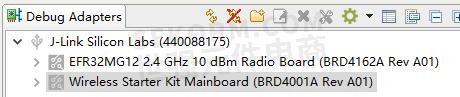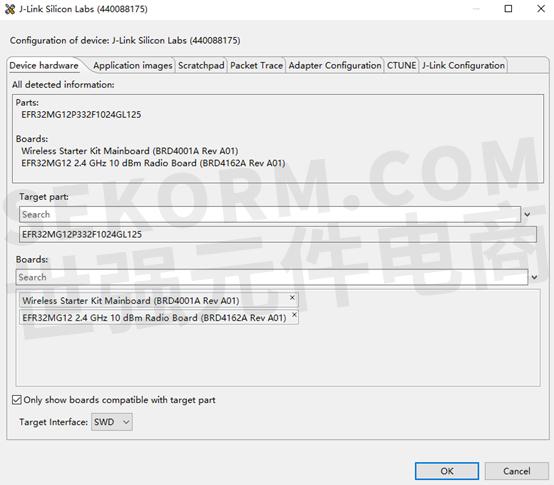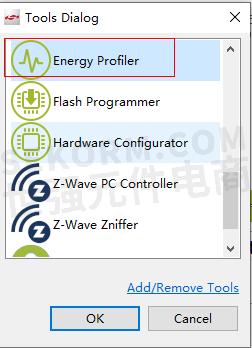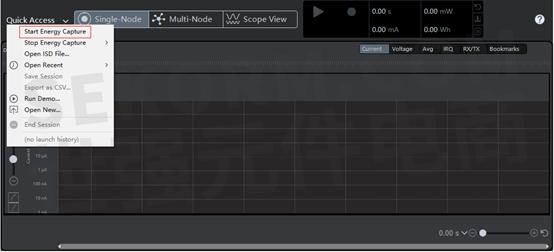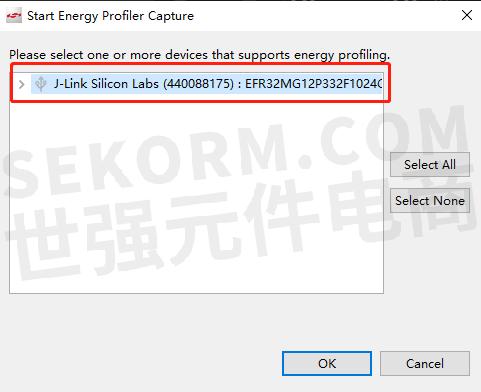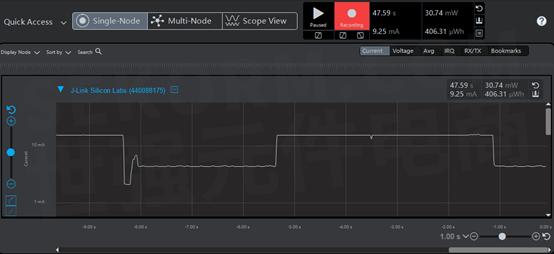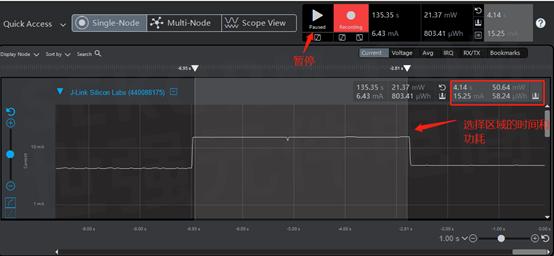【经验】Simplicity Studio的电流测试软件Energy Profile使用教程 |
您所在的位置:网站首页 › simplicity studio安装教程 › 【经验】Simplicity Studio的电流测试软件Energy Profile使用教程 |
【经验】Simplicity Studio的电流测试软件Energy Profile使用教程


Simplicity Studio是SILICON LABS公司的开发环境,可以支持MCU、Wireless SOC等产品开发,集成了IDE、文档资料、丰富的工具,使用方便,受到工程师的喜爱。Energy Profile就是Simplicity Studio集成的一个非常有用的工具, Energy Profile软件配合Silicon Labs公司提供的MCU和Wireless SOC开发板,不仅可以实时测试开发板上MCU或SOC的电流,还可以实时测试用户目标办的电流,对于一些低功耗产品的开发,非常有帮助。对于刚接触Simplicity Studio开发环境的工程师,可能不知道如何使用Energy Profile软件,本文指导大家使用操作。 1,开发板通过USB先连接到PC,Simplicity Studio会自动识别到开发板,如下。
2,如果只使用Wireless的底板,没有射频板的话,是识别不到射频板信息的,需要点击Device Configuration,如下图,在Target part和Boards中手动输入一个型号。
3, 在Simplicity Studio首页,点击Tool,如下图,打开工具栏选中Energy Profile。
4, 跳出Energy Profile界面,点击Quick Access后,选择Start Energy Capture。
5,跳出的Start Energy Profiler Capture界面,选择需要测试的Jlink,点击OK。
6,此时,就可以显示电流的实时状态,如下图。
7,可以选择一个区域,查看这个区域的电流,如下图。从而可以很容易分析产品的电流运行状态。
|
【本文地址】
今日新闻 |
推荐新闻 |